行业领先的.NET界面控件2018年第二次重大更新——DevExpress v18.2日前正式发布,本站将以连载的形式为大家介绍各版本新增内容。本文将介绍了DevExpress WinForms v18.2 的新功能,新版30天免费试用!点击下载>>
Data Grid
Find Panel - Search Mode
Grid的Find Panel附带了一个新的Search模式,使用时搜索结果会在视图和滚动条中突出显示。
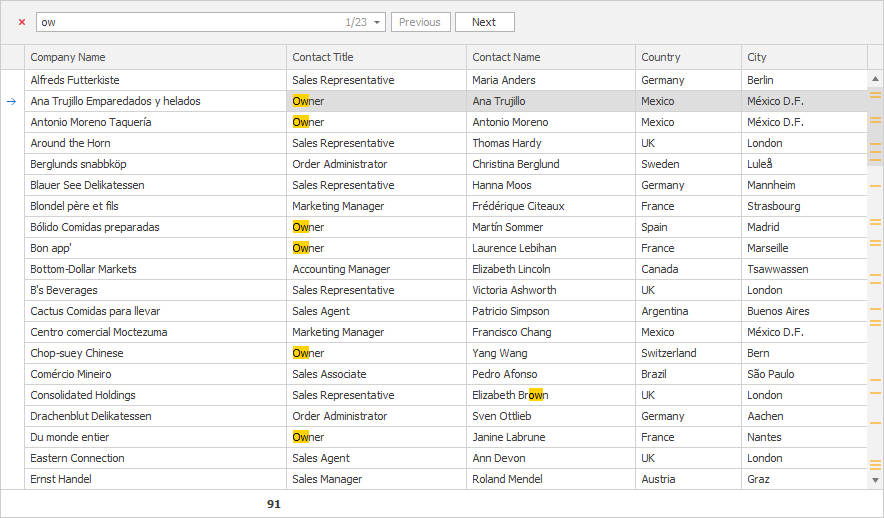
Scrollbar Annotations
受Visual Studio的启发,WinForms Grid Control现在支持滚动条注释 - 沿垂直滚动条排列色彩标记。滚动条注释允许您可视化:
- 验证错误的单元格;
- focused/selected记录范围;
- 与搜索结果匹配的记录;
- 记录更改和自定义数据。
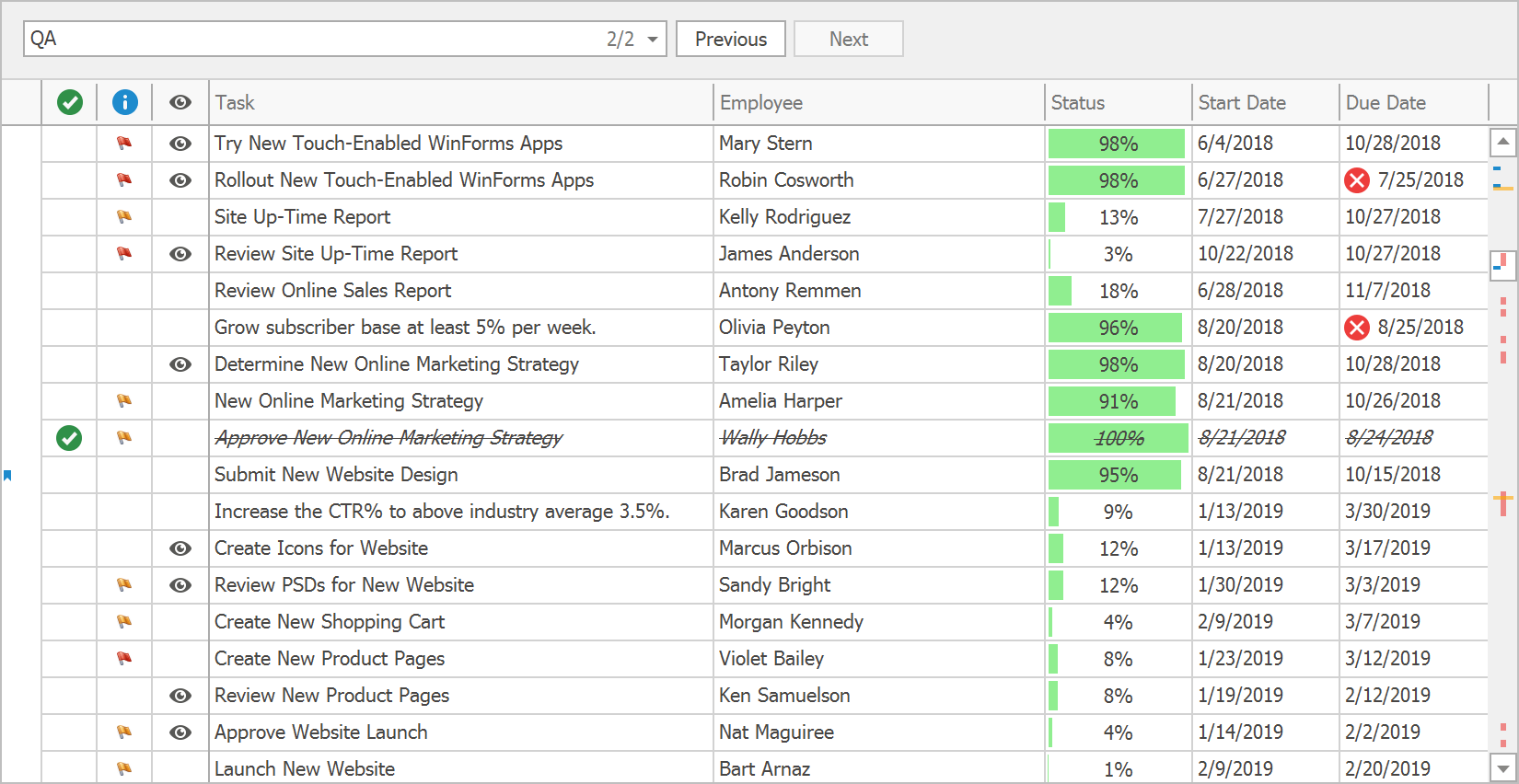
Excel-inspired Group Filters
Excel-inspired group filters于2018年5月首次引入,用于WinForms Pivot Grid和TreeList控件。通过此更新,我们已将此功能添加到WinForms Grid控件中。Filter下拉列表现在可以对来自两列或更多列的过滤器项目进行分组,并将结果显示为分层检查列表。
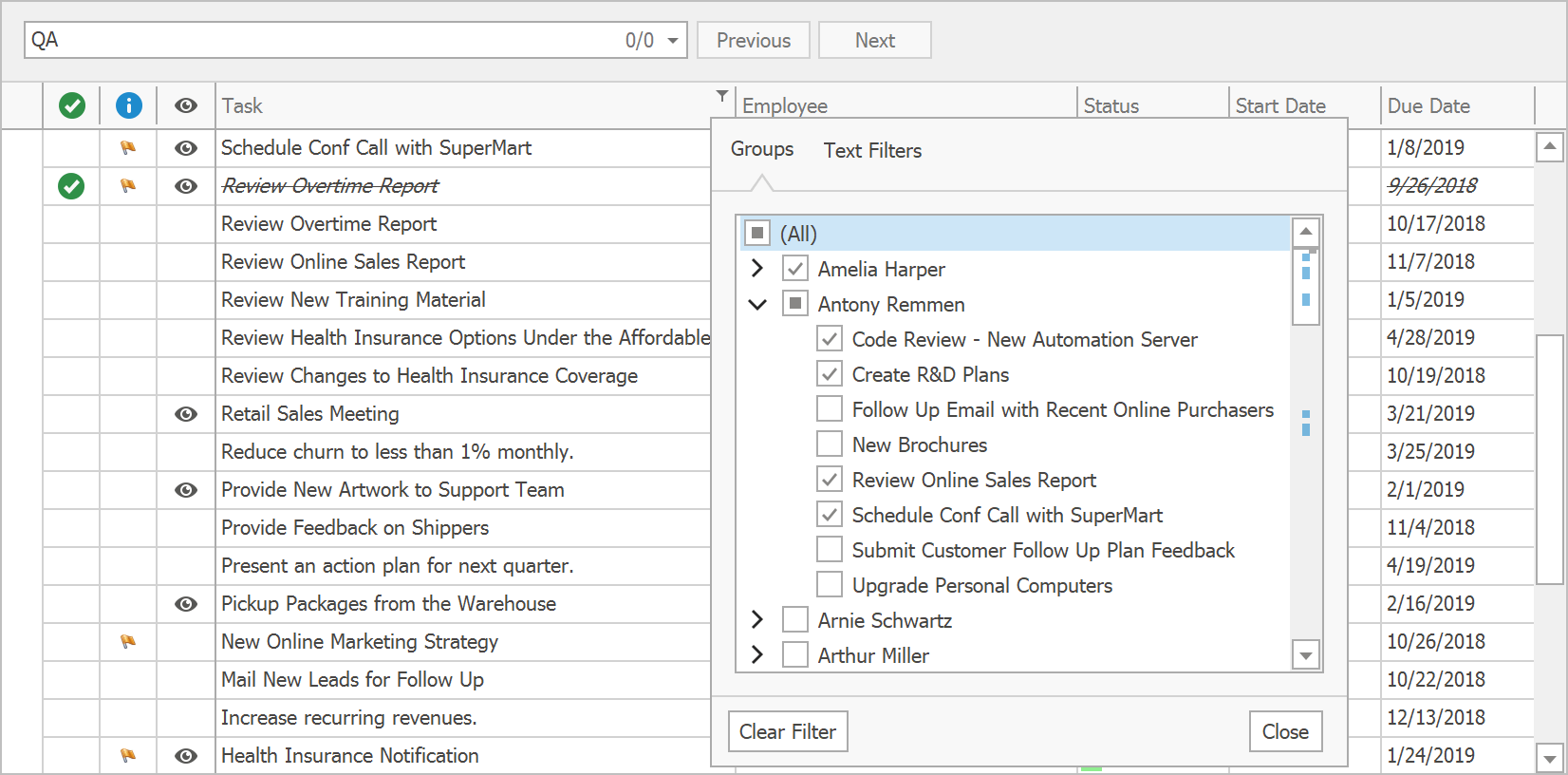
Diagram
Pan and Zoom Window
现在可以使用Diagram Control的平移和缩放窗口进行平移和缩放,蓝色框表示绘图窗口中显示的页面区域。通过拖动一侧调整蓝色框的大小,知道适合您要放大的区域。要平移图表,请将蓝色框拖到要查看的部分上。
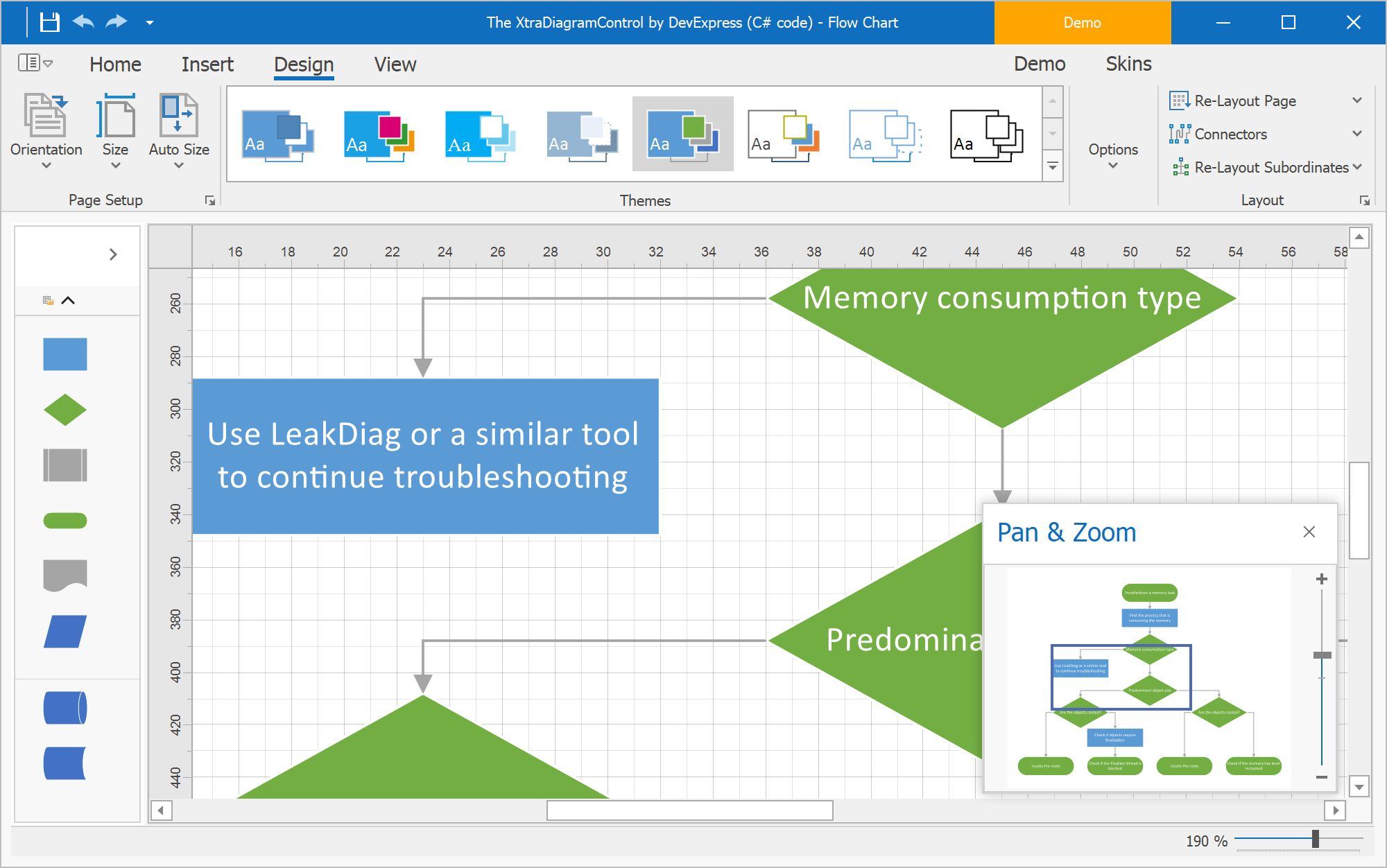
拆分RightAngle Connector
当DevExpress Diagram Control计算RightAngle connectors的路径时,它会尝试从开始到结束找到最近的路径。当多个连接器来自同一点时,这可能导致重叠。
在v18.2中,Diagram Control允许您拆分连接器并定义它们之间的最小可接受距离。
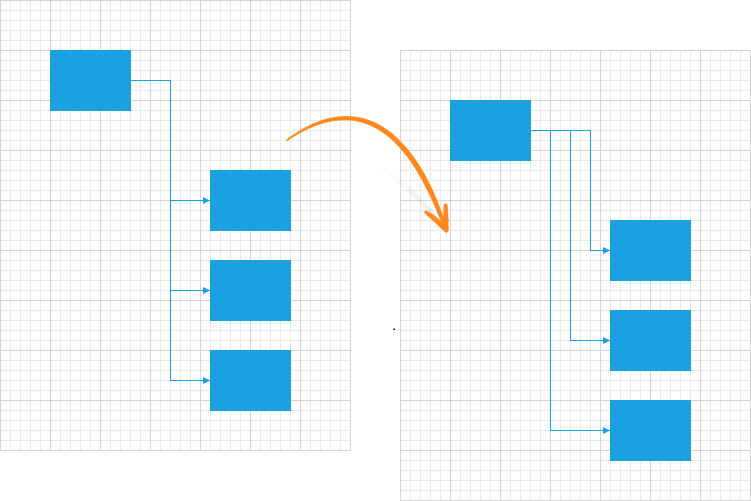
Diagram Viewer
在v18.2中,您可以切换到"view only"模式并禁用可能影响图表本身的所有操作。新选项允许您定义允许的操作并隐藏其余操作。
Item Selection Modes
Diagram Control的选择模式现在包括:
- None – 禁用项目选择。
- Single – 只能选择一个项目。
- Multiple – 可以通过鼠标选择/取消选择多个项目。
===============================================================
DevExpress v18.2全新发布,更多精彩内容请持续关注DevExpress中文网!
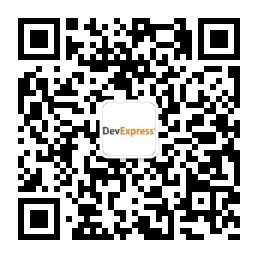





















 224
224

 被折叠的 条评论
为什么被折叠?
被折叠的 条评论
为什么被折叠?








